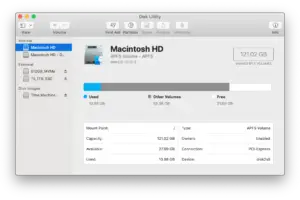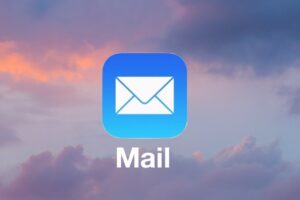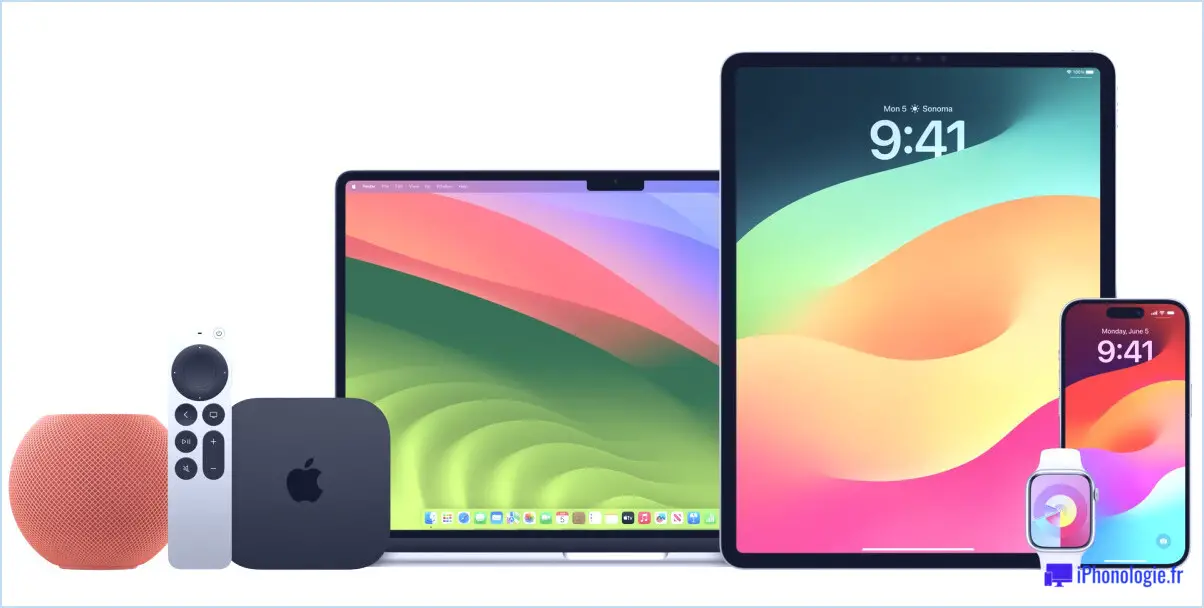Comment nettoyer et installer MacOS Catalina
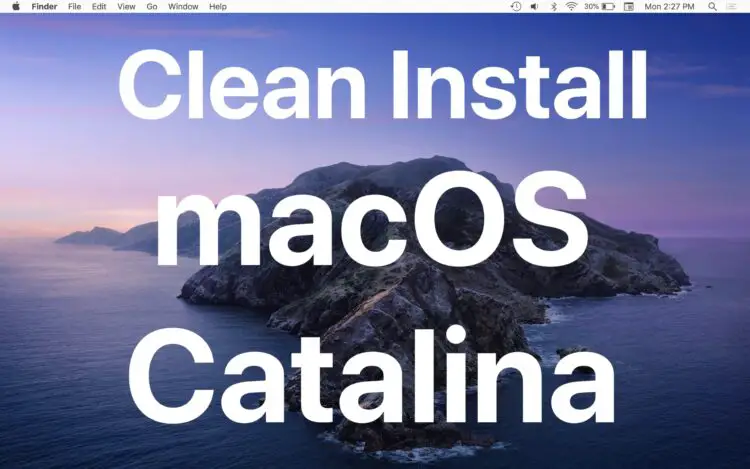
Certains utilisateurs de Mac peuvent souhaiter effectuer une installation propre de MacOS Catalina sur un Mac. Une installation propre représente un nouveau départ, et elle est réalisée en effaçant toutes les données du disque dur du Mac, puis en effectuant une nouvelle installation propre de MacOS Catalina sur ce Mac. Une installation propre donne en quelque sorte l'impression d'avoir un nouveau Mac dans le sens où il n'y a aucune donnée sur l'appareil, aucune application, aucun compte utilisateur ou donnée utilisateur, aucune préférence système ou personnalisation, il ne reste rien du tout sur le Mac, c'est juste une nouvelle installation vierge de MacOS Catalina.
Les installations propres ne sont pas recommandées pour la plupart des utilisateurs de Mac et comme le disque dur est effacé, il peut causer une perte de données permanente. Cette solution n'est donc vraiment appropriée que pour les utilisateurs avancés ayant une raison impérieuse de formater leur Mac et de recommencer, ou si quelqu'un vend un Mac ou en transfère la propriété, ou autre. Assurez-vous d'avoir effectué une sauvegarde complète de votre Mac et de toutes les données importantes avant de poursuivre.
Une installation propre de MacOS Catalina 10.15.x nécessite ce qui suit :
- Le Mac doit être compatible avec macOS Catalina
- Avoir un lecteur d'installation USB aMacOS Catalina déjà fait et prêt à l'emploi
- Faites une sauvegarde complète du Mac et de toutes les données importantes, utilisez Time Machine pour la sauvegarde ou une autre méthode de sauvegarde complète de votre choix.
Il est important de se rappeler que une installation propre effacera toutes les données et tout ce qui se trouve sur le Mac . Toutes les données personnelles, les applications, les fichiers et tout ce qui se trouve sur le Mac sont effacés au cours de ce processus. L'absence de sauvegardes de données suffisantes peut entraîner une perte de données permanente, alors procédez à vos propres risques.
Comment nettoyer et installer MacOS Catalina
Avertissement : Cela efface tout sur le Mac . Ne procédez pas si vous ne vous sentez pas à l'aise pour supprimer toutes les données et faire des sauvegardes.
- Effectuez une sauvegarde complète de Time Machine avant de commencer - ne sautez pas la sauvegarde complète
- Connectez le lecteur d'installation de MacOS Catalina au port USB du Mac
- Redémarrer l'ordinateur
- Maintenez immédiatement la touche OPTION jusqu'à ce que le menu de sélection de démarrage apparaisse à l'écran, puis choisissez le lecteur "Install MacOS Catalina" dans le menu de démarrage
- À l'écran "Utilitaires macOS", choisissez "Utilitaire de disque"
- Dans Disk Utility, sélectionnez "Macintosh HD" (ou le nom du disque à effacer et à nettoyer sur lequel installer Catalina), puis cliquez sur le bouton "Effacer"
- Choisissez "Macintosh HD" comme nom, puis allez dans "Format" et sélectionnez APFS, puis choisissez "Effacer" - ATTENTION : CETTE OPERATION EFFACERA TOUTES LES DONNEES SUR LE MAC
- Quitter l'utilitaire de disque une fois le formatage du disque terminé
- Dans l'écran "Utilitaires macOS", sélectionnez à nouveau "Installer macOS" parmi les options
- Sélectionnez "Macintosh HD" comme destination pour installer MacOS Catalina, puis choisissez "Installer" pour commencer à nettoyer l'installation de MacOS Catalina
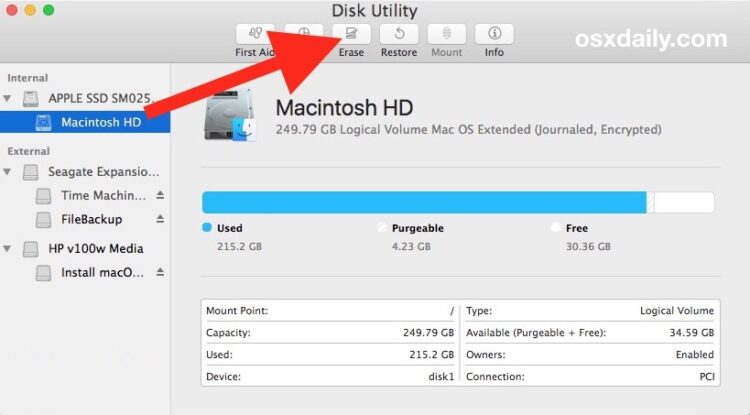
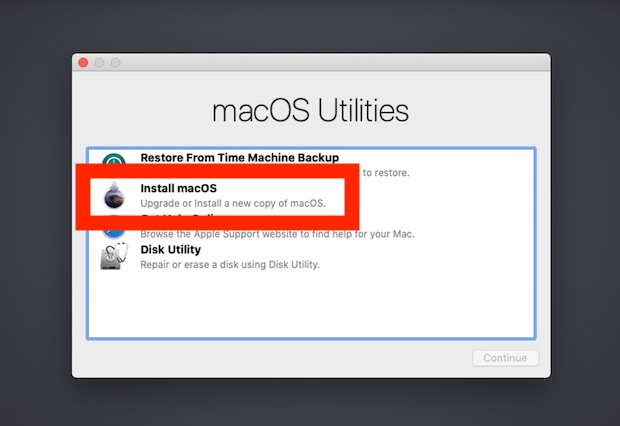
Cela permettra de commencer le processus d'installation propre de MacOS Catalina sur le Mac, cela peut prendre un certain temps. Le Mac se redémarrera automatiquement pendant le processus, le laissant se terminer et n'interrompant pas l'installation.
Une fois l'installation de Catalina terminée, le Mac redémarrera dans une nouvelle installation de MacOS Catalina, comme on le fait pour un nouvel ordinateur qu'on allume la première fois.
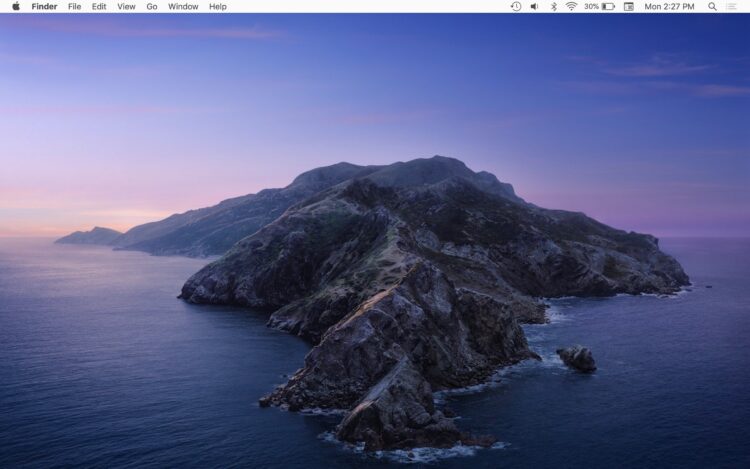
Comme le Mac a été effacé pendant ce processus, il n'y aura pas de fichiers personnels, pas d'applications, pas de préférences, pas de réglages, pas de personnalisations de quelque nature que ce soit sur le Mac, il sera comme s'il était neuf, c'est pourquoi on appelle familièrement cela une "installation propre" dans le monde de la technologie.
Le Mac apparaîtra comme s'il était neuf à ce stade, et vous êtes libre de restaurer les données à partir des sauvegardes, ou de recommencer à zéro sans restaurer ou copier quoi que ce soit sur l'ordinateur.
Certains utilisateurs peuvent choisir d'effectuer une installation propre comme méthode de dépannage s'ils ont rencontré des problèmes fréquents avec leur logiciel système. Néanmoins, si vous rencontrez des problèmes avec MacOS Catalina, consultez ce guide de dépannage pour vous aider à résoudre les problèmes de MacOS Catalina.
Avez-vous réussi à effectuer une installation propre de MacOS Catalina ? Utilisez-vous une autre approche pour installer proprement Catalina ? Faites-nous part de vos expériences et de vos réflexions dans les commentaires.